
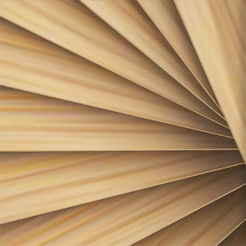
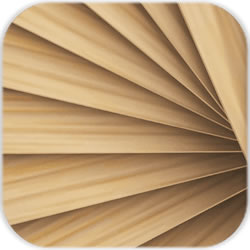
1. 打開CorelDRAW 11,新建一個文件,並將它的版麵設置為橫向。單擊工具箱中的矩形工具,在工作區中繪製一個矩形對象。然後按住工具箱中的“填充”按鈕不放,在彈出的工具中選擇圖樣填充對話框。接著在彈出的對話框中選擇“位圖”選項,在其右側的下拉列表中找到一個紋理圖樣賦予給矩形,同時去掉矩形的邊框。
2. 單擊“形狀”工具,選中這個矩形,在出現的“屬性”工具欄中設置圓角數值均為50,使矩形的四個角產生圓角。
3. 按住工具箱中的“交互式調和”按鈕不放,在彈出的工具中選擇“交互式立體化”工具,在矩形上拖動使其立體化,然後在“立體化”屬性工具欄中設置立體化參數:立體化類型選擇平行至背景選項,單擊斜角修飾邊按鈕,在彈出的對話框中選擇使用斜角修飾邊選項,接著單擊照明按鈕,設置照明強度和方向。
4. 接下來雙擊這個矩形,在出現旋轉中心點標誌後,將這個旋轉中心點移動到矩形的下方部分。然後選擇菜單欄中的“排列→變換→旋轉”命令,在彈出的對話框中設置旋轉角度為10°,接著連續單擊“應用到再製”按鈕,將矩形複製並旋轉到一定角度,同理再選擇原來的那個矩形,旋轉中心點不變,將旋轉角度為-10°,再連續單擊“應用到再製”按鈕,最終形成扇形骨架的效果(如圖1)。
5. 下麵我們來製作扇麵。單擊工具箱中的“橢圓”工具,以矩形旋轉中心點為圓心,以旋轉中心點的上半部分矩形長度為橢圓半徑,在工作區中繪製一個橢圓。然後在屬性工具欄中單擊餅形按鈕,並設置起始角度和結束角度為10°和20°,繪製出餅形對象。然後將這個餅形對象複製一份,並將其縮小放置於較大的餅形對象的中間。單擊菜單欄中的“排列→造型”命令,在彈出的修剪對話框中,不選中任何複選框,然後點擊“修剪於”按鈕,用鼠標單擊一下較大的餅形對象,就會將較小的餅形覆蓋的部分修剪掉。接著將它任意填充一種顏色,並去掉它的邊框,將它放置到兩個扇骨之間,並置於它們的後麵。
6. 接著選中這個修剪後的餅形對象,再打開旋轉對話框,將它旋轉10°並“應用到再製”,將複製出的餅形對象放置到下兩個扇骨之間,按照上述方法就可將折扇的扇麵製作完成了(如圖2)。
7. 選中工作區的所有的對象,單擊菜單欄中的“排列→群組”命令,將它們組合到一起,然後單擊菜單欄中的“文件→導入”命令,導入一幅風景畫並放置到折扇的後麵。選中這幅風景畫,單擊菜單欄中“效果→圖框精確剪裁→放置在容器中”命令,然後用鼠標點擊一下扇麵,我們就可以看到整個扇麵就描繪上了風景圖案。
8. 接下來單擊工具箱中的交互式調和工具按鈕不放,在彈出的工具中選擇交互式陰影工具,為這把折扇添加上陰影,並設置好陰影參數。
至此,一把描繪了水墨風景畫的折扇製作完畢,最終效果如題圖所示。